修復 Microsoft Store 中的錯誤代碼 0x80d03801
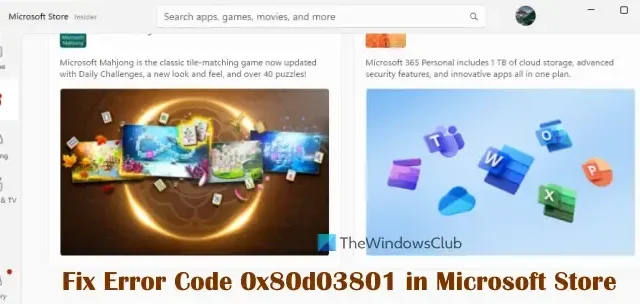
這篇文章將幫助您修復Windows 11/10 PC上的Microsoft Store 中的錯誤代碼 0x80d03801。一些用戶報告說,當他們嘗試從 Microsoft Store 下載或安裝遊戲/應用程序時,它不起作用。相反,屏幕上會出現此錯誤 0x80d03801。當您嘗試從適用於 Windows PC 的 Xbox 應用程序下載或啟動遊戲時,也可能會出現此錯誤。值得慶幸的是,這篇文章中介紹了一些可行的解決方案來解決這個問題。
在嘗試下面介紹的修復之前,請確保您的互聯網連接未設置為按流量計費的連接。如果是,您需要關閉按流量計費的連接。另外,從 Microsoft Store 和/或 Xbox 應用程序註銷並重新登錄,看看是否有幫助。如果問題仍然存在,您可以使用下面添加的解決方案。
修復 Microsoft Store 中的錯誤代碼 0x80d03801
以下是修復 Windows 11/10 上 Microsoft Store 中的錯誤代碼 0x80d03801 的便捷解決方案:
- 重置 Microsoft Store 緩存
- 將網絡配置文件類型設置為公共
- 從 Microsoft Store 更新應用程序
- 終止、修復和重置 Microsoft Store 應用。
讓我們一一檢查這些解決方案。
1]重置微軟商店緩存
如果 Microsoft Store 緩存損壞,可能會導致安裝應用程序或使用 Microsoft Store 應用程序本身出現問題。這可能是您在 Microsoft Store 中遇到錯誤 0x80d03801 的原因。在這種情況下,您應該使用內置實用程序 WSReset重置 Microsoft Store 緩存。
為了這:
- 關閉 Microsoft Store 應用
- 單擊 Windows 的搜索框
- 在搜索框中輸入 wsreset
- 右鍵單擊 wsreset 搜索結果並選擇以管理員身份運行。
該命令將自動執行和處理,然後 Microsoft Store 應用程序將自動啟動。這應該可以解決問題。
2]將網絡配置文件類型設置為公共
此解決方案幫助了一些用戶,它是解決 Microsoft Store 中錯誤 0x80d03801 的最佳修復程序之一。如果您的網絡配置文件類型設置為專用,請在 Windows 11/10 電腦上將網絡配置文件類型切換或更改為公共網絡,然後查看這是否有效。步驟如下:
- 使用 Win+I 熱鍵打開 Windows 11/10 設置應用程序
- 選擇網絡和互聯網類別
- 連接的 WiFi、以太網名稱等將可見。在那裡,單擊該網絡的“屬性”選項
- 現在,在網絡配置文件類型部分中,選擇公共網絡選項
- 另外,請確保您的網絡的按流量計費的連接選項已關閉。
現在打開 Microsoft Store 應用程序並嘗試啟動、下載或安裝應用程序/遊戲。你的問題現在應該消失了。
3]從Microsoft Store更新應用程序
過時的應用程序/遊戲可能會導致各種問題。而且,這可能是您在 Microsoft Store、Xbox 應用程序或您嘗試從 Microsoft Store 啟動的某些已安裝應用程序中收到錯誤代碼 0x80d03801 的原因。在這種情況下,您應該更新所有 Microsoft Store 應用程序(包括 Microsoft Store 和 Xbox 應用程序)。
打開 Microsoft Store 應用程序,訪問“庫”部分,然後單擊“獲取更新”按鈕(位於右上角)。如果有可用更新,請按Microsoft Store、Xbox 應用程序等的“更新”按鈕,或使用“全部更新”選項。更新應用程序後,重新啟動 Windows 11/10 電腦,然後檢查問題是否得到解決。
4]終止、修復和重置Microsoft Store應用程序
如果上述選項不起作用,那麼您應該終止、修復並重置 Microsoft 應用程序。步驟如下:
- 按Win+I快捷鍵打開Windows 11/10的“設置”應用
- 單擊應用程序類別
- 訪問“已安裝的應用程序”部分(適用於 Windows 11)。如果您使用的是 Windows 10,請訪問應用程序和功能部分
- 查找 Microsoft Store 應用程序,單擊該應用程序的三個水平點圖標,然後選擇“高級選項”。在 Windows 10 中,您需要單擊 Microsoft Store 應用程序,然後單擊高級選項按鈕
- 向下滾動頁面
- 現在先按“終止”按鈕結束 Microsoft Store 的所有進程以將其完全關閉,然後使用“修復”按鈕(不會影響應用程序數據)。如果這沒有幫助,請按“重置”按鈕清除所有應用程序數據來解決您的問題。
如果您在 Xbox 應用程序中遇到相同的錯誤,請重複上述步驟。
我希望這有幫助。
Microsoft Store 上的錯誤代碼 80131500 是什麼?
當應用無法加載頁面時,Microsoft Store 上會出現錯誤代碼 0x80131500。可以看到帶有此錯誤代碼、一些說明等的白頁。要修復 Windows 11/10 上的 Microsoft Store 錯誤 0x80131500,請嘗試刷新頁面或更改 Internet 連接。不正確的日期和時間設置也可能導致此問題。因此,請確保日期和時間設置準確。您還可以嘗試更換DNS服務器以及重置Microsoft Store緩存來解決。
如何修復 Microsoft Store 錯誤 0x803f8001?
如果您嘗試安裝某些應用程序並遇到此錯誤,則要修復 Microsoft Store 錯誤 0x803F8001,請首先清除應用程序緩存並檢查這是否有效。如果沒有,請暫時禁用您正在使用的防病毒程序或其他安全工具,然後重試。如果您正在更新應用程序,然後出現此錯誤,請卸載並重新安裝該應用程序。



發佈留言